Amazon出品登録(商品登録)って結局何が一番早いの?

どうも、尾崎です。
Amazonで商品を販売する際に、出品登録(商品登録ともいう)をしなければなりません。
出品登録(商品登録)っていくつかあって
- Amazonのセラーセントラルから1つ1つ登録
- プライスター等の外部ツールから登録
- CSVファイルを使って一括登録
- せどりすとプレミアムから登録(iphoneのみ)
大きく分けるとこの4種類があります。
じゃあどれが一番早く、楽に出来るの?ってところなんですが・・・
スピードだけなら「せどりすとプレミアムから登録(iphoneのみ)」が最も早いです。
ですが、僕はトータルで考えた時に「CSVファイルを使って一括登録」が最も効率的だと考えています!!
※ちなみに、これは店舗だけではなく、電脳でも同じことです。
その理由を今回は詳しくお伝えしていきますので、是非参考にしてください。
動画でも解説しているので、記事、動画お好きな方でご覧ください。
目次
出品登録(商品登録)の事前準備
仕入れた商品を出品、価格やコンディション等必要な情報を入力したうえで
- androidであれば、せどろいどの在庫リスト
- iphoneであれば、せどりすとプレミアムの出品リスト
に、記録してください。
せどろいどの在庫リスト
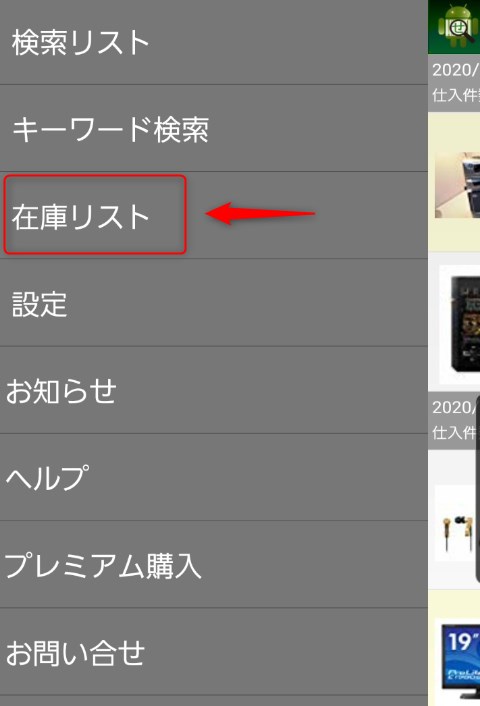
せどりすとプレミアムの出品リスト
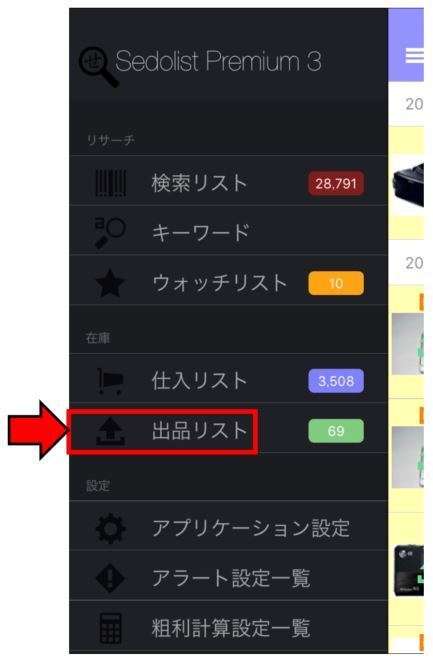
仕入れ情報をメールで送る(android、iphone共に)
androidのせどろいどの場合は仕入れ情報をメールで送り、そのデータを使ってCSVファイルを使った一括登録を行います。
また、せどりは出品登録(商品登録)すれば終わりではなく、帳簿に仕入れ情報を記録する必要もあるので、このデータをコピペして帳簿にも仕入れ情報を記録します。
せどろいどで在庫リストをメールで送る
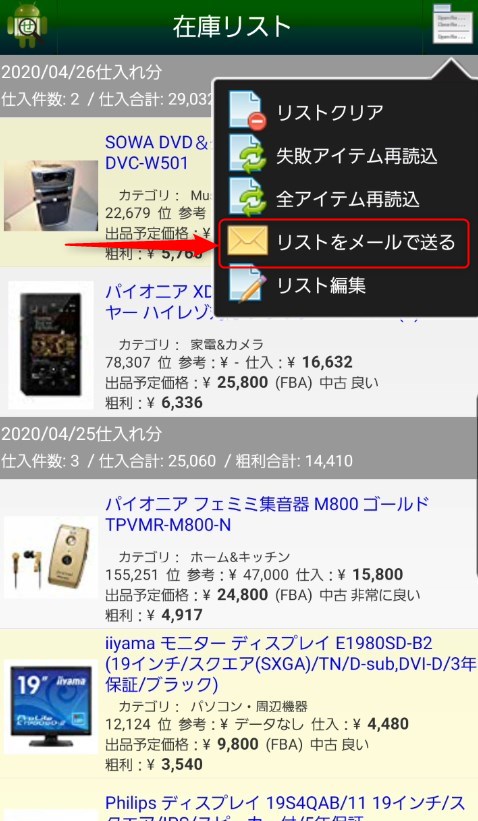
iphoneのせどりすとプレミアムでは後程解説しますが、出品登録(商品登録)はアプリ上で完結します。
ですが、先述通り仕入れ情報は帳簿に記録する必要もあるので、せどりすとプレミアムでも仕入れ情報をメールで送る作業をします。
せどりすとプレミアムで出品リストをメールで送る
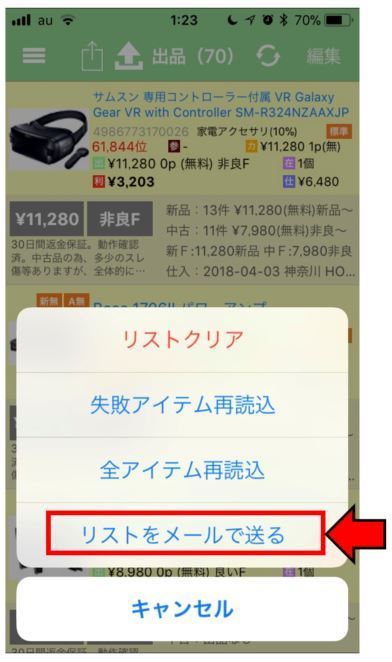
送った仕入れ情報を使った作業風景は動画でご覧いただけます。
(動画の1分55秒~)
また、帳簿へコピペで仕入れ情報の記録をする詳しい方法は、僕が提供している売上管理表のスタートガイド内にて各種仕入れ情報の入力の方法を解説しています。
↓ ↓ ↓
売上げ管理表(試用版)や下書き用のテンプレートは僕のメルマガ登録で無料でプレゼントさせていただいております(^_^)
是非、こちらのURLよりご登録ください。
↓ ↓ ↓
https://freeosaki.jp/l/c/RUiF7K5c/7JOGiCLS
出品登録(商品登録)のやり方
ここまでの準備は非常に簡単に出来るかと思います。
この準備が終わったら実際に出品登録(商品登録)をやっていきます。
それぞれのやり方について僕の意見を述べていきますね。
Amazonのセラーセントラルから1つ1つ登録(動画の4分45秒~)
セラーセントラルの商品登録ページから
- ASINを貼り付けて
- コンディション選んで
- 価格設定して
- 説明文書いて
...こんなの1つ1つやってられないです”(-“”-)”
1個や2個ならまだしも10個20個と増えれば増えるほどめちゃくちゃ時間かかります”(-“”-)”
ってことでこのやり方は無しですね。
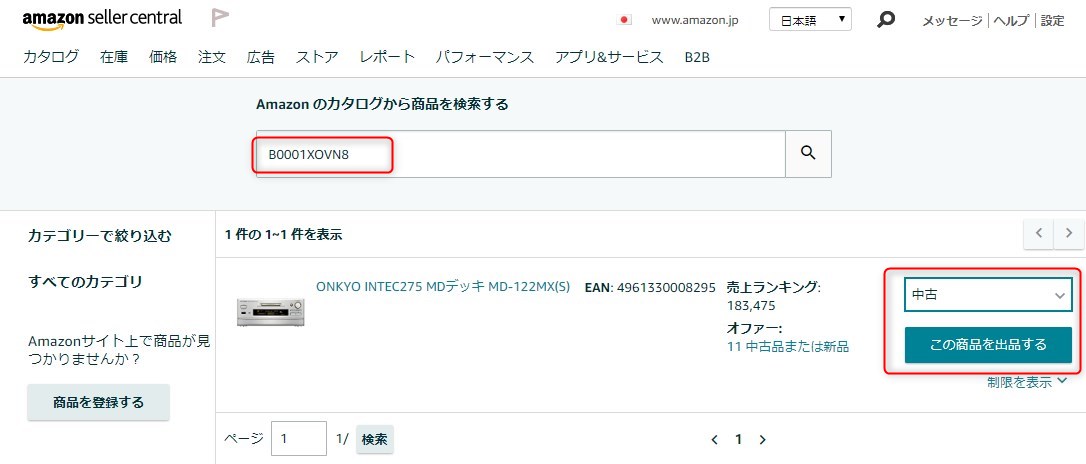
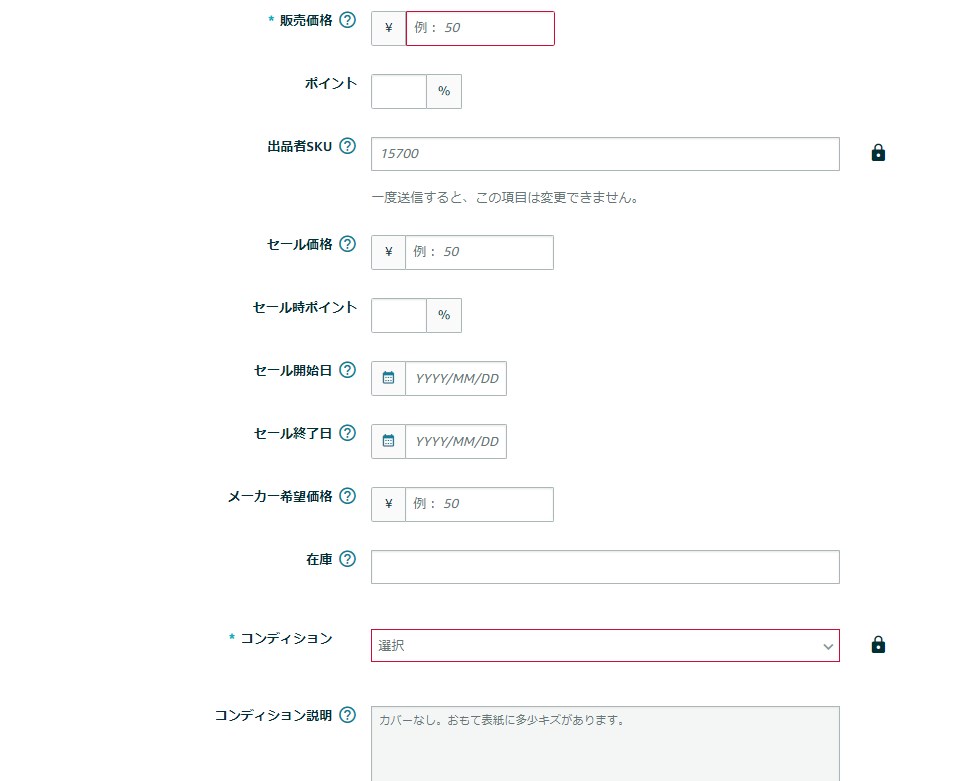
プライスター等の外部ツールから登録(動画の5分21秒~)
僕自身が価格改定の自動化としてプライスターを使っているので、プラスターを例に出します。
ですが、その他マカドやCAPPY等の有名な外部ツールも仕組みはほとんど同じです。
- ASINを貼り付けて
- コンディション選んで
- 価格設定して
- 説明文書いて
- 価格改定の設定する場合は設定もする
こちらも正直セラーセントラルから1つ1つ登録のと少ししか変わりません。
1つのページにポンポン貯めていって、最後にまとめて登録するだけで、結局は1つ1つ入力をしていかないければなりません”(-“”-)”
商品数が多くなればなるほど時間がかかるのでめっちゃ効率悪いので、こちらも無しですね。
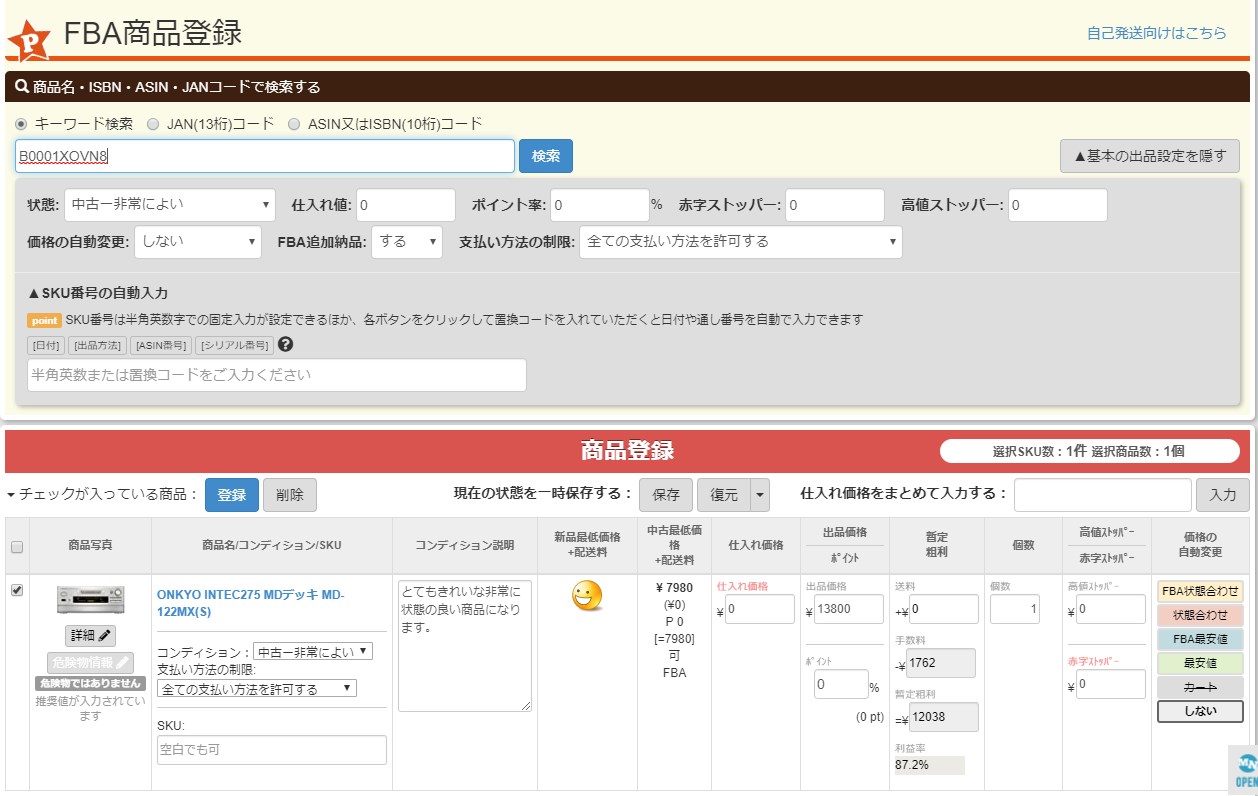
CSVファイルを使って一括登録(動画の6分6秒~)
プライスターにもCSVファイルを使った一括登録の機能があるので、そちらで解説します。
ですが、Amazonにも直接CSVファイルを使った一括登録をすることができます。
どちらも少し仕様の違いはありますが、基本的な操作ややることは大きく違いません。
- SKU
- ASIN
- コンディション
- 価格
- 説明文
等々、必要な項目を登録用のファイルにコピペするだけです。
一度に複数商品を一気に登録できるので、作業はめちゃくちゃ早いです。
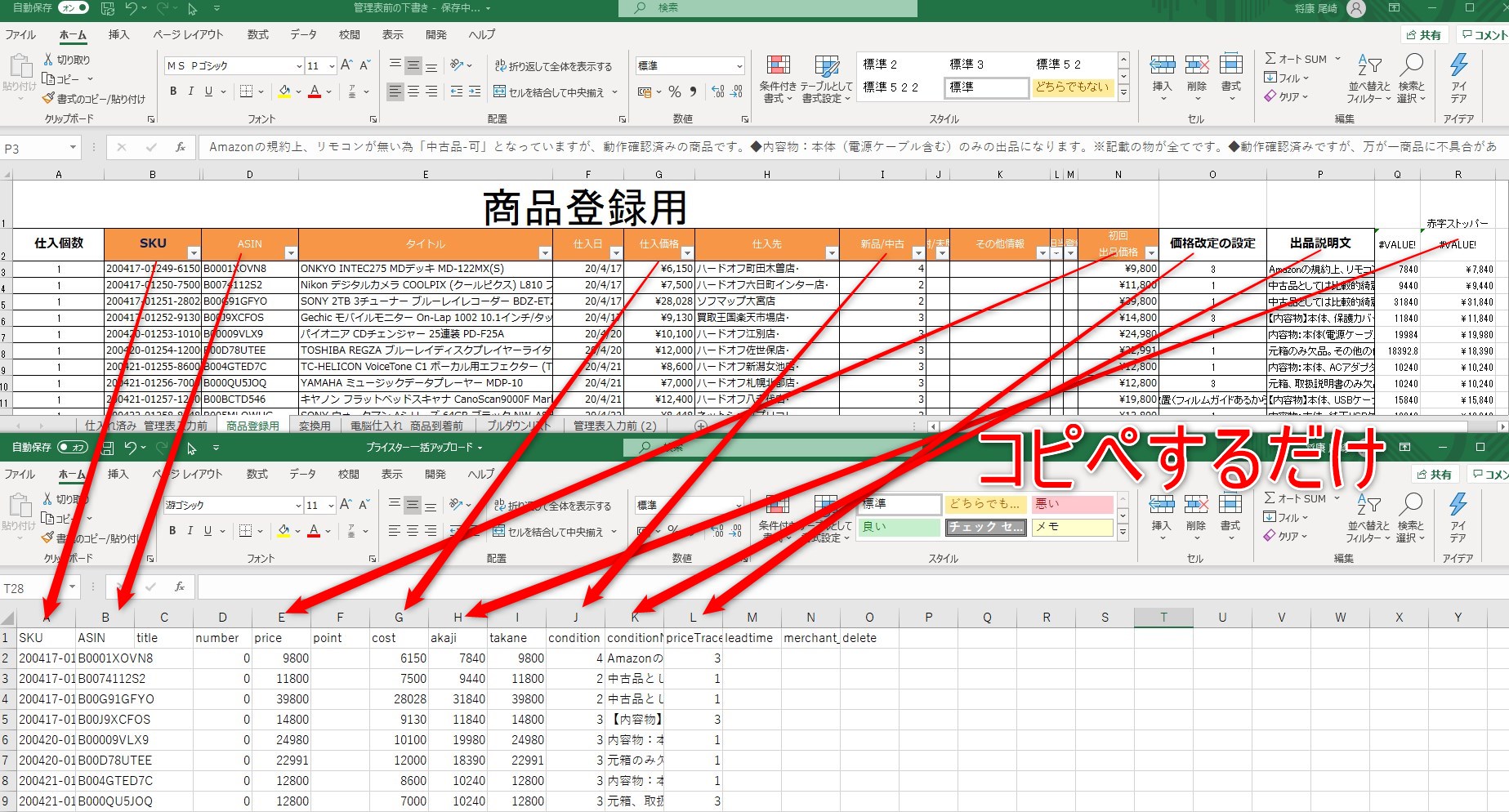
CSVファイルを使った一括登録の方法は、以下の記事で
- プライスター
- Amazon直接
それぞれ詳しく解説させていただいてます。
プライスターを使おうと思っていただいた場合は、以下のバナーよりご登録していただけます。
↓ ↓ ↓
せどりすとプレミアムから登録(iphoneのみ)
せどりすとプレミアムの最大のメリットと言っても過言ではないのが、アプリ上からそのまま出品登録(商品登録)が出来ることです。
出品登録(商品登録)のスピードとしてはこれが最も早い方法ではあります。
正直、これが圧倒的に早いです。
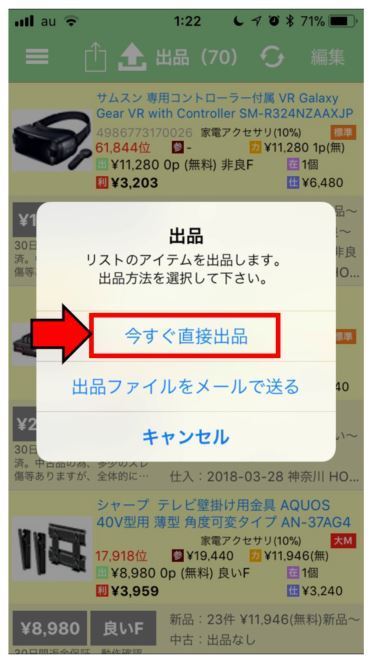
せどりすとプレミアムの出品登録(商品登録)は、僕が提供している売上管理表のスタートガイド内にて
「せどりすとプレミアム(iPhone)を使った仕入れ情報の入力方法」
の箇所で、出品登録(商品登録)の方法も解説しています。
↓ ↓ ↓
出品登録(商品登録)が最も早いのはせどりすとプレミアムから登録だけど・・・
出品登録(商品登録)の早さとしては
- せどりすとプレミアムから登録(iphoneのみ)
- CSVファイルを使って一括登録
- プライスター等の外部ツールから登録
- Amazonのセラーセントラルから1つ1つ登録
の、順番になります。
せどりすとプレミアムの速さは圧倒的です。
しかし先述通り、せどりにおいて出品登録(商品登録)をしたら終わりではありません。
仕入れ情報は帳簿に残して、記録しておく必要がある。
なので僕は帳簿への記帳までが1セットで考えています。
となると、「せどりすとプレミアムから登録」と「CSVファイルを使って一括登録」は実はほとんど時間に差はなくなるんですね^_^;
なので、せどりすとプレミアムは月額料金がかかるし、トータルで考えた時に「CSVファイルを使って一括登録」が最も効率的だと考えています。
電脳の場合はどうするの?
電脳でも仕入れをしたら、その商品情報をせどろいどの在庫リストや、せどりすとプレミアムの出品リストに入力しておけば良いかと思います。
もしくは、CSVファイルを使って一括登録をするのであれば、パソコンにExcelで先にデータを入力しておくのもありです。
僕が提供している売上管理表のスタートガイド内にて電脳の場合の仕入れ情報の入力の方法も解説しています。
↓ ↓ ↓
また、その際の下書き用のテンプレートは僕のメルマガ登録で無料でプレゼントさせていただいております(^_^)
欲しい方は是非、こちらのURLよりご登録ください。
↓ ↓ ↓
https://freeosaki.jp/l/c/RUiF7K5c/7JOGiCLS
まとめ
出品登録(商品登録)の早さだけで言えば、間違いなく「せどりすとプレミアムから登録」をするのが早いです。
ですが、帳簿の記帳までを1セットと考えたら「CSVファイルを使って一括登録」でやっても大きな差はありません。
そもそも、せどりのリサーチツールも色々なものがありますが、
- androidならせどろいど
- iphoneならせどりストプレミアム
この2つが絶対的に最強です。
正直、それ以外のツールはこの2つに比べたら明らかにクオリティが下がり、非効率です。
なので、iphoneを使われている方は
- せどりすとプレミアムの出品リストへ仕入れ商品を記録、メールで送る
- 出品リストからそのまま出品登録(商品登録)
- 送ったメールから帳簿へ仕入れ情報を記帳
androidの方は
- せどろいどの在庫リストへ仕入れ商品を記録、メールで送る
- 送ったメールからからCSVファイルを使って一括出品登録(商品登録)
- 送ったメールから帳簿へ仕入れ情報を記帳
という手順でやっていただくのが、最も良い方法だと思います。
仕入れしただけではお金にならず、出品をしないと売ることもできない。
なので、この出品作業は避けては通れない作業です。
でも、そこに時間がかかるのは非常に時間がもったいない。
是非、効率的に作業をして、その時間を仕入れや好きなことをする時間に回しちゃいましょう!!
それでは、今回は以上です。














